Linux 系統的初始目錄結構遵循 FHS(Filesystem Hierarchy Standard,文件系統層次標準),定義了每個目錄的核心功能和存儲內容。以下是 Linux 系統初始安裝后的主要目錄及其作用:
1. 核心系統目錄
| 目錄 | 用途 | 典型內容示例 |
|---|---|---|
/ | 根目錄,所有目錄的起點。 | 所有其他目錄均掛載在其下。 |
/bin | 基礎命令:系統啟動和修復所需的二進制可執行文件。 | ls, cp, bash, cat 等命令。 |
/sbin | 系統管理命令:供管理員使用的關鍵工具(需 root 權限)。 | fdisk, ifconfig, reboot 等。 |
/boot | 引導文件:內核、引導加載程序(如 GRUB)和啟動配置文件。 | vmlinuz(內核)、grub/ 目錄。 |
/dev | 設備文件:硬件設備(如磁盤、USB、終端)的抽象接口。 | sda(硬盤)、tty(終端)等。 |
/etc | 系統配置:全局配置文件(服務、網絡、用戶等)。 | passwd, nginx/, ssh/ 等配置。 |
2. 用戶與程序目錄
| 目錄 | 用途 | 典型內容示例 |
|---|---|---|
/home | 用戶主目錄:每個普通用戶擁有獨立的子目錄(如 /home/username)。 | 用戶文檔、下載、桌面文件等。 |
/root | 管理員主目錄:root 用戶的專屬目錄(普通用戶無權訪問)。 | root 的配置文件、腳本等。 |
/usr | 用戶程序資源:系統安裝的應用程序、庫和文檔。 | bin/, lib/, share/ 等子目錄。 |
/usr/local | 本地安裝軟件:用戶手動編譯或安裝的第三方軟件(避免與系統包沖突)。 | bin/, etc/, lib/ 等子目錄。 |
/opt | 可選軟件包:大型第三方應用程序(如 Google Chrome、IDE)。 | google/, jetbrains/ 等目錄。 |
3. 運行時與臨時數據
| 目錄 | 用途 | 典型內容示例 |
|---|---|---|
/proc | 進程與內核信息:虛擬文件系統,動態反映系統狀態(如 CPU、內存、進程)。 | /proc/cpuinfo, /proc/meminfo。 |
/sys | 硬件與驅動信息:虛擬文件系統,暴露內核設備、驅動的配置參數。 | 用于調整電源管理、設備參數等。 |
/tmp | 臨時文件:程序或用戶臨時文件(重啟后可能清空)。 | 緩存文件、會話數據等。 |
/var | 可變數據:動態生成的文件(日志、數據庫、郵件等)。 | /var/log/, /var/lib/mysql/。 |
4. 存儲與掛載目錄
| 目錄 | 用途 | 典型內容示例 |
|---|---|---|
/mnt | 臨時掛載點:手動掛載外部存儲設備(如 U盤、網絡盤)。 | 用戶自定義掛載目錄。 |
/media | 自動掛載點:系統自動掛載可移動設備(如光盤、USB)。 | USB_Drive/, CDROM/ 等。 |
/srv | 服務數據:存放網站、FTP 等服務的實際數據文件(按需使用)。 | www/, ftp/ 等子目錄。 |
5. 其他重要目錄
| 目錄 | 用途 | 典型內容示例 |
|---|---|---|
/lib | 共享庫:系統核心庫文件(供 /bin 和 /sbin 中的程序使用)。 | .so 文件(動態鏈接庫)。 |
/run | 運行時數據:系統運行時的臨時文件(如 PID 文件、套接字)。 | sshd.pid, docker.sock 等。 |
/lost+found | 文件恢復:文件系統修復后恢復的碎片文件(僅 ext3/ext4 文件系統存在)。 | 系統異常斷電后可能生成。 |
目錄結構示意圖
/
├── bin # 基礎命令
├── boot # 引導文件
├── dev # 設備文件
├── etc # 配置
├── home # 用戶目錄
│ └── user
├── lib # 核心庫
├── mnt # 手動掛載點
├── opt # 大型第三方軟件
├── proc # 進程信息
├── root # 管理員目錄
├── run # 運行時數據
├── sbin # 管理命令
├── srv # 服務數據
├── sys # 硬件配置
├── tmp # 臨時文件
├── usr # 用戶程序
└── var # 動態數據(日志、數據庫)
關鍵注意事項
- 權限控制:
/root、/etc等目錄需管理員權限訪問。- 普通用戶主目錄(
/home/用戶名)默認僅用戶自身可讀寫。
- 數據安全:
- 避免直接修改
/bin、/sbin中的系統文件,可能導致系統崩潰。 - 重要數據應存儲在
/home或獨立分區,避免因系統重裝丟失。
- 避免直接修改
- 日志與監控:
/var/log/是排查系統問題的核心目錄(如syslog、auth.log)。
掌握這些目錄的功能,能幫助你高效管理系統、定位問題并合理分配資源!
在 Linux 系統中,訪問不同目錄的方法取決于目錄的用途、權限和你的用戶身份。以下是常見系統目錄的訪問方法及注意事項:
一、訪問普通目錄
1. 用戶主目錄(/home/用戶名)
- 方法:
cd ~ # 進入當前用戶的主目錄 cd /home/用戶名 # 絕對路徑進入其他用戶目錄(需權限) - 權限:用戶對自己的主目錄有完全控制權,其他用戶默認無權訪問。
2. 系統配置目錄(/etc)
- 方法:
cd /etc # 切換到系統配置目錄 ls -l # 查看文件(部分文件需要 root 權限) - 權限:
- 普通用戶可查看大部分文件,但無法修改。
- 修改配置文件需
sudo:sudo nano /etc/nginx/nginx.conf # 編輯配置文件
二、訪問需管理員權限的目錄
1. 管理員主目錄(/root)
- 方法:
或直接使用sudo su - # 切換到 root 用戶 cd ~ # 進入 /root 目錄sudo:sudo ls /root # 查看 /root 內容(不推薦長期使用 root)
2. 系統工具目錄(/sbin, /usr/sbin)
- 方法:
sudo /sbin/fdisk -l # 查看磁盤分區(需 root 權限)
三、訪問動態或虛擬目錄
1. 日志目錄(/var/log)
- 方法:
cd /var/log less syslog # 查看系統日志(可能需要 sudo) - 示例:
sudo tail -f /var/log/nginx/access.log # 實時查看 Nginx 訪問日志
2. 進程與內核信息(/proc、/sys)
- 方法:
cat /proc/cpuinfo # 查看 CPU 信息 cat /sys/class/net/eth0/operstate # 查看網卡狀態 - 注意:
/proc和/sys是虛擬文件系統,直接讀取即可,不要手動修改文件!
四、訪問外部存儲或掛載目錄
1. 手動掛載目錄(/mnt、/media)
- 掛載 U 盤:
sudo mount /dev/sdb1 /mnt/usb # 掛載 U 盤到 /mnt/usb cd /mnt/usb # 進入 U 盤目錄 - 自動掛載設備:
- 插入 U 盤后,系統通常自動掛載到
/media/用戶名/U盤標簽。
- 插入 U 盤后,系統通常自動掛載到
五、訪問臨時目錄(/tmp)
- 方法:
cd /tmp touch test.txt # 創建臨時文件(所有用戶可讀寫,重啟后清空)
六、通用訪問技巧
1. 權限不足時使用 sudo
sudo ls /root # 查看需 root 權限的目錄
sudo -i # 進入 root 的交互式 Shell(謹慎使用)
2. 處理“權限被拒絕”
- 方案 1:提權到 root:
sudo su - # 切換到 root 用戶 - 方案 2:修改目錄權限(謹慎操作):
sudo chmod 755 /目標目錄 # 開放讀取和執行權限
3. 使用圖形化文件管理器
- GNOME(Ubuntu):
nautilus /目錄路徑 # 需要安裝 `nautilus` sudo nautilus # 以管理員身份打開(高危操作!) - KDE(Fedora/Kubuntu):
dolphin /目錄路徑 # 需要安裝 `dolphin`
七、注意事項
- 謹慎修改系統目錄:
- 如
/etc、/bin、/sbin中的文件直接影響系統穩定性。
- 如
- 避免長期使用 root:
- 盡量通過
sudo執行單條命令,減少誤操作風險。
- 盡量通過
- 備份重要文件:
- 修改配置文件前,建議備份:
sudo cp /etc/nginx/nginx.conf /etc/nginx/nginx.conf.bak
- 修改配置文件前,建議備份:
總結
| 目錄類型 | 訪問方法 | 權限需求 |
|---|---|---|
用戶目錄(/home) | cd ~ 或 cd /home/用戶名 | 用戶自身權限 |
系統配置(/etc) | cd /etc + sudo 編輯文件 | 查看無需權限,修改需 root |
日志(/var/log) | cd /var/log + sudo 查看敏感日志 | 部分日志需 root |
管理員目錄(/root) | sudo su - 切換用戶 | 僅 root 用戶 |
外部存儲(/mnt) | sudo mount 掛載后訪問 | 掛載需 root |
掌握這些方法后,你可以安全高效地訪問和管理 Linux 系統的各類目錄!


 使用tree 提示找不到命令
使用tree 提示找不到命令
無法使用yum


由于更換鏡像源此前已經試過,且網絡檢查也試過,時間也同步,所以直接驗證倉庫

倉庫被禁用 試試前面幾步 網絡已嘗試可以連通 看故障中提示HOST出問題 然后centos還是國外的網站:1.嘗試更換國內鏡像。2.看看要不要換個centos。重新下一個



























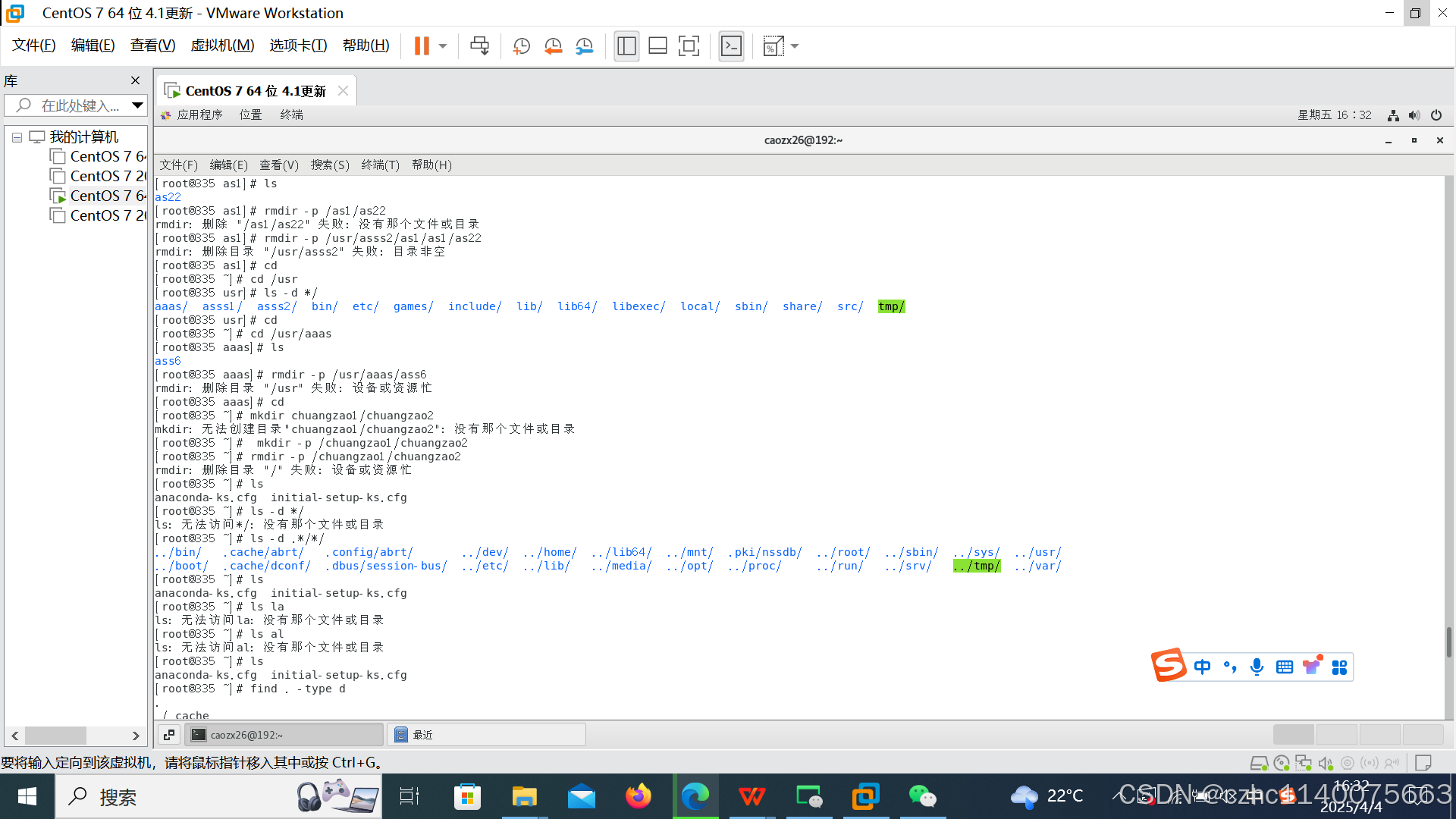
為什么找不到這兩個文件夾,去哪里了




已刪







/usr/local

絕對路徑
a.txt /usr/local
b.txt c.txt /usr




,源碼可白嫖!)









 CExercise_05_1函數_1.2計算base的exponent次冪)






